삼성 갤럭시 A5에서 '카메라 실패' 오류를 해결하는 방법
“카메라 실패” 오류가 계속 표시되는 삼성 갤럭시 A5를 수정하는 방법 (문제 해결 가이드) 삼성 갤럭시 A5에서 “카메라 실패” 오류가 발생하고 있나요? 걱정하지 마세요, 여러분은 혼자가 아닙니다. 많은 사용자가 이 문제를 경험했다고 보고했지만, 다행히도 몇 가지 문 …
기사 읽기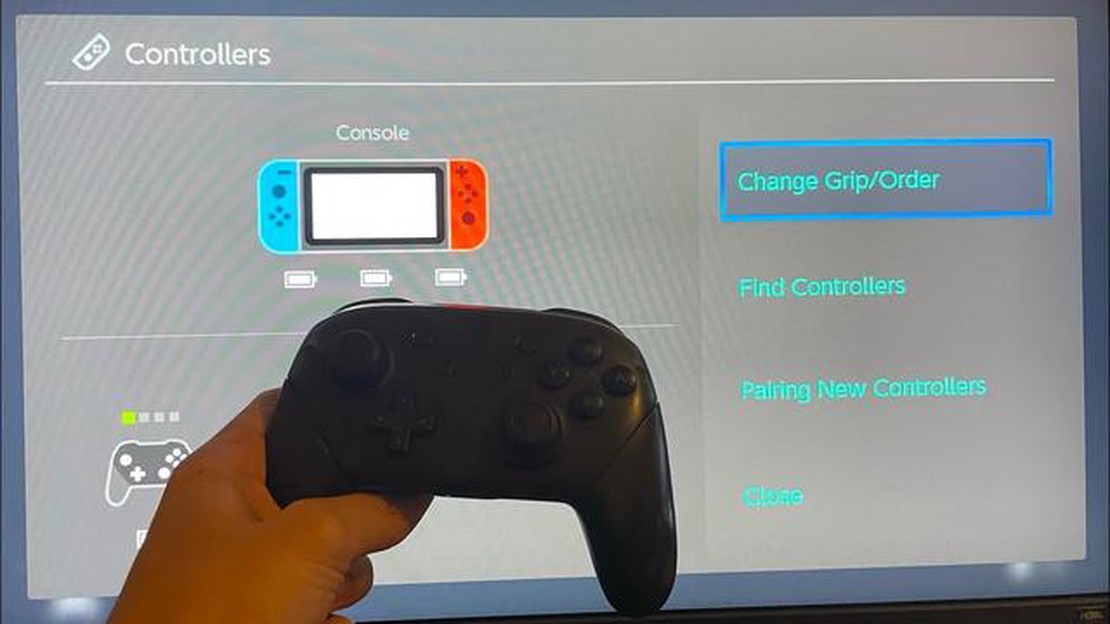
Nintendo Switch 소유자라면 조이콘 컨트롤러가 본체와 동기화되지 않는 문제가 발생했을 수 있습니다. 특히 게임 세션 도중 캐릭터를 제대로 컨트롤할 수 없을 때 이 문제가 발생하면 실망스러울 수 있습니다. 다행히도 이 문제를 해결하고 좋아하는 게임을 다시 플레이하기 위해 취할 수 있는 몇 가지 단계가 있습니다.
가장 먼저 해야 할 일은 조이콘 컨트롤러가 제대로 충전되어 있는지 확인하는 것입니다. 배터리가 부족하면 본체와 동기화되지 않을 수 있습니다. 충전 도크에 연결하거나 USB 케이블을 사용하여 잠시 충전한 다음 다시 동기화를 시도하세요.
조이콘 컨트롤러가 이미 충전된 경우 재설정을 시도해 볼 수 있습니다. 이렇게 하려면 닌텐도 스위치의 홈 메뉴로 이동하여 “시스템 설정"을 선택합니다. 거기에서 “컨트롤러 및 센서"를 선택한 다음 “컨트롤러 연결 해제"를 선택합니다. 각 조이콘 컨트롤러 측면에 있는 작은 동기화 버튼을 동기화 표시등이 깜박이기 시작할 때까지 몇 초간 길게 누릅니다. 그런 다음 콘솔의 동기화 버튼을 누릅니다. 이제 조이콘 컨트롤러가 닌텐도 스위치와 동기화됩니다.
조이콘 컨트롤러를 재설정해도 문제가 해결되지 않으면 Nintendo Switch의 펌웨어를 업데이트해 볼 수 있습니다. 이렇게 하려면 홈 메뉴로 이동하여 “시스템 설정"을 선택합니다. “시스템"까지 아래로 스크롤하여 “시스템 업데이트"를 선택합니다. 사용 가능한 업데이트가 있으면 다운로드하여 설치합니다. 이렇게 하면 조이콘 컨트롤러가 동기화되지 않던 호환성 문제가 해결될 수 있습니다.
향후에 동기화 문제가 발생하지 않도록 Nintendo Switch와 Joy-Con 컨트롤러를 항상 최신 펌웨어로 업데이트하는 것을 잊지 마세요.
이러한 단계를 수행해도 문제가 해결되지 않는다면 Joy-Con 컨트롤러에 하드웨어 문제가 있을 수 있습니다. 이 경우 닌텐도 고객 지원 센터에 문의하여 추가 지원을 받아야 할 수 있습니다. 문제를 진단하고 조이콘 컨트롤러와 닌텐도 스위치를 다시 동기화할 수 있는 해결책을 제시해 드릴 수 있습니다.
조이콘 컨트롤러의 동기화 문제로 게임 경험을 망치지 마세요. 다음 단계를 따라 중단 없이 닌텐도 스위치 게임을 다시 즐겨보세요.
Nintendo Switch 조이콘 컨트롤러가 본체와 동기화되지 않는 문제가 발생하는 경우, 몇 가지 문제 해결 단계를 통해 문제를 해결할 수 있습니다.
1. 조이콘 배터리 확인
조이콘 컨트롤러의 배터리가 비어 있지 않은지 확인하세요. 배터리 부족으로 인해 동기화 문제가 발생할 수 있습니다. 배터리 잔량을 확인하려면 스위치의 홈 메뉴로 이동하여 “컨트롤러"를 선택한 다음 “Joy-Con"을 선택하세요. 배터리 잔량이 표시됩니다. 배터리가 부족하면 충전 그립이나 충전 스테이션을 사용하여 충전하세요.
2. 스위치 본체 재시작하기
닌텐도 스위치 본체를 재시작하여 동기화 문제가 해결되었는지 확인하세요. 전원 옵션 메뉴가 나타날 때까지 본체의 전원 버튼을 몇 초간 길게 누릅니다. “전원 옵션"을 선택한 다음 “재시작"을 선택합니다. 콘솔이 재시작되면 조이콘 컨트롤러를 다시 동기화해 보세요.
3. 조이콘 컨트롤러 동기화
그래도 Joy-Con 컨트롤러가 동기화되지 않는다면 수동으로 동기화 프로세스를 시작할 수 있습니다. 먼저 조이콘 컨트롤러를 본체에서 분리합니다. 그런 다음 딸깍 소리가 날 때까지 다시 콘솔에 밀어 넣습니다. 또는 각 Joy-Con 컨트롤러 측면에 있는 ‘동기화’ 버튼을 사용할 수도 있습니다. 컨트롤러의 표시등이 깜박이기 시작할 때까지 버튼을 길게 누릅니다. 그런 다음 스위치의 “컨트롤러” 메뉴로 이동하여 “그립/순서 변경"을 선택합니다. 화면의 지시에 따라 동기화 과정을 완료합니다.
4. 간섭 확인
다른 기기의 간섭으로 인해 조이콘 컨트롤러와 스위치 본체 간의 무선 연결이 끊어질 수 있습니다. 간섭을 일으킬 수 있는 스마트폰이나 노트북과 같은 다른 무선 기기가 근처에 없는지 확인하세요. 또한 본체에 더 가까이 다가가거나 컨트롤러와 본체 사이에 장애물을 제거하면 무선 신호를 개선하는 데 도움이 될 수 있습니다.
5. 닌텐도 스위치 소프트웨어 업데이트
함께 읽기: 전직 야후 엔지니어가 6,000개의 계정을 해킹하여 사적인 콘텐츠를 검색한 사건
닌텐도 스위치 본체에 최신 소프트웨어 업데이트가 설치되어 있는지 확인하세요. 소프트웨어를 업데이트하면 조이콘 컨트롤러와 동기화 문제를 일으킬 수 있는 버그나 문제를 해결할 수 있습니다. 업데이트를 확인하려면 스위치의 시스템 설정으로 이동하여 “시스템"을 선택한 다음 “시스템 업데이트"를 선택하세요.
6. 닌텐도 지원 센터에 문의
함께 읽기: 스냅이 로드되지 않는 스냅챗 문제를 해결하는 방법: 빠르고 쉬운 해결 방법
위의 해결 방법으로도 해결되지 않는 경우, 닌텐도 고객 지원 센터에 문의하여 추가 지원을 받으시기 바랍니다. 추가 문제 해결 단계를 제공하거나 필요한 경우 수리를 준비해 드릴 수 있습니다.
아래의 문제 해결 단계를 따르면 Nintendo Switch 조이콘 컨트롤러가 본체와 동기화되지 않는 문제를 해결할 수 있습니다.
Nintendo Switch Joy-Con 컨트롤러가 본체와 동기화되지 않는 경우 몇 가지 문제 해결 단계를 통해 문제를 해결할 수 있습니다. 조이콘 컨트롤러를 동기화하고 제대로 작동시키려면 다음 단계를 따르세요:
이러한 문제 해결 단계 중 어느 것도 작동하지 않으면 Joy-Con 컨트롤러에 하드웨어 문제가 있을 수 있습니다. 이 경우 닌텐도 지원팀에 문의하여 추가 지원을 받거나 컨트롤러 수리 또는 교체를 고려해야 합니다.
닌텐도 스위치 조이콘 컨트롤러는 출시 이후 게임 애호가들에게 많은 사랑을 받아왔습니다. 2023년이 다가옴에 따라 닌텐도는 전반적인 게임 경험을 향상시키는 조이콘 컨트롤러의 몇 가지 흥미로운 새 기능을 발표했습니다.
2023년에 출시될 닌텐도 스위치 조이콘 컨트롤러의 기능은 전반적으로 게이머에게 더욱 몰입감 있고 편안하며 안정적인 게임 경험을 제공하는 것을 목표로 합니다. 캐주얼 게이머든 열성적인 마니아든, 이러한 새로운 기능은 의심할 여지 없이 닌텐도 스위치 게임을 더욱 즐겁게 즐길 수 있게 해줄 것입니다.
닌텐도 스위치 조이콘 컨트롤러는 다양한 게임 시나리오에서 사용할 수 있는 다재다능한 디자인과 기능으로 유명합니다. 하지만 일부 사용자는 추가 액세서리를 통해 조이콘 컨트롤러 경험을 향상시키고 싶어 할 수 있습니다. 조이콘 컨트롤러를 한 단계 업그레이드할 수 있는 몇 가지 게임 액세서리를 소개합니다:
조이콘 컨트롤러 경험을 향상시키는 데 사용할 수 있는 게임 액세서리의 몇 가지 예에 불과합니다. 적절한 액세서리를 사용하면 취향과 플레이 스타일에 맞게 게임 설정을 사용자 지정하고 최적화할 수 있습니다.
조이콘 컨트롤러가 닌텐도 스위치 본체와 동기화되지 않는 경우, 몇 가지 단계를 통해 문제를 해결할 수 있습니다. 먼저 충전 케이블을 사용하여 컨트롤러를 본체에 연결하여 컨트롤러가 충전되었는지 확인합니다. 컨트롤러가 충전되었는데도 여전히 동기화되지 않으면 본체를 재시작하고 조이콘을 다시 연결해 보세요. 그래도 문제가 해결되지 않으면 뒷면의 작은 동기화 버튼을 눌러 컨트롤러를 재설정해 보세요. 이러한 방법으로도 문제가 해결되지 않으면 닌텐도 지원팀에 문의하여 추가 지원을 받아야 할 수 있습니다.
조이콘 컨트롤러와 닌텐도 스위치 본체와의 동기화 문제에는 몇 가지 일반적인 이유가 있습니다. 한 가지 가능성은 컨트롤러의 배터리가 너무 부족하여 충전해야 하는 경우입니다. 또 다른 가능성은 다른 무선 장치나 물체가 본체와 컨트롤러 사이의 신호를 차단하는 간섭이 있을 수 있습니다. 또한 소프트웨어 또는 펌웨어 문제로 인해 동기화 문제가 발생할 수도 있습니다. 이 중 어느 것도 문제가 되지 않는다면 하드웨어 문제일 수 있으므로 닌텐도 지원 센터에 문의하여 도움을 받으세요.
네, 여러 대의 닌텐도 스위치 본체에서 조이콘 컨트롤러를 사용할 수 있습니다. 그러기 위해서는 Joy-Con 컨트롤러가 각 본체와 개별적으로 페어링되어 있는지 확인해야 합니다. 콘솔 설정의 ‘컨트롤러’ 섹션으로 이동하여 ‘그립/순서 변경’을 선택하면 이 작업을 수행할 수 있습니다. 거기에서 화면의 지시에 따라 컨트롤러를 사용 중인 콘솔과 페어링합니다. 여러 대의 스위치 본체가 있는 경우 조이콘 컨트롤러를 사용하는 동안에는 한 대의 본체만 TV 모드로 전환할 수 있다는 점에 유의하세요.
조이콘 컨트롤러에 입력 지연이 발생하는 경우 몇 가지 단계를 수행하여 문제를 해결할 수 있습니다. 먼저, 배터리가 부족하면 입력 지연이 발생할 수 있으므로 컨트롤러가 충전되어 있는지 확인합니다. 다음으로 조이콘과 본체 사이의 거리가 신호 강도에 영향을 줄 수 있으므로 본체에 더 가까이 다가가 보세요. 문제가 지속되면 뒷면의 작은 동기화 버튼을 눌러 컨트롤러를 재설정해 보세요. 이러한 방법으로도 문제가 해결되지 않으면 닌텐도 지원 센터에 문의하여 추가 지원을 받아야 할 수 있습니다.
조이콘 컨트롤러는 기본적으로 닌텐도 스위치 본체와 함께 사용하도록 설계되었지만, 블루투스 기능이 있는 다른 장치와 함께 사용할 수 있습니다. 하지만 다른 기기와 함께 사용할 때는 조이콘 컨트롤러의 일부 기능을 사용하지 못할 수도 있다는 점에 유의하세요. 컨트롤러를 스위치 이외의 기기와 페어링하려면 기기의 블루투스 설정으로 이동하여 뒷면의 작은 동기화 버튼을 길게 눌러 조이콘 컨트롤러를 페어링 모드로 전환합니다. 그런 다음 기기의 블루투스 설정에 있는 사용 가능한 기기 목록에서 컨트롤러를 선택합니다.
Nintendo Switch Joy-Con 컨트롤러가 동기화되지 않는다면 몇 가지 이유가 있을 수 있습니다. 먼저 컨트롤러가 충전되어 있는지 확인하세요. 배터리가 부족하면 제대로 동기화되지 않을 수 있습니다. 또한 콘솔이 최신 시스템 소프트웨어로 최신 상태인지 확인하세요. 가끔 오래된 소프트웨어로 인해 동기화 문제가 발생할 수 있습니다. 마지막으로 컨트롤러를 콘솔에서 분리했다가 다시 연결하여 재설정해 보세요. 이러한 방법으로도 해결되지 않으면 컨트롤러에 수리 또는 교체가 필요한 하드웨어 문제가 있을 수 있습니다.
조이콘 컨트롤러 중 하나만 동기화되지 않는 경우 몇 가지 단계를 수행하여 문제를 해결할 수 있습니다. 먼저 문제가 있는 컨트롤러가 충전되어 있는지 확인합니다. 배터리가 부족하면 동기화에 문제가 있을 수 있습니다. 그런 다음 콘솔에서 컨트롤러를 분리했다가 다시 연결해 보세요. 그래도 동기화되지 않으면 컨트롤러를 다시 보정해 보세요. 닌텐도 스위치의 시스템 설정으로 이동하여 컨트롤러 및 센서를 선택한 다음, 컨트롤 스틱 보정을 선택합니다. 화면의 지시에 따라 컨트롤러를 재보정합니다. 다른 모든 방법이 실패하면 컨트롤러에 수리 또는 교체가 필요한 하드웨어 문제가 있을 수 있습니다.
“카메라 실패” 오류가 계속 표시되는 삼성 갤럭시 A5를 수정하는 방법 (문제 해결 가이드) 삼성 갤럭시 A5에서 “카메라 실패” 오류가 발생하고 있나요? 걱정하지 마세요, 여러분은 혼자가 아닙니다. 많은 사용자가 이 문제를 경험했다고 보고했지만, 다행히도 몇 가지 문 …
기사 읽기100달러 미만의 저렴한 저가형 안드로이드폰 7종 최신 기술 뉴스와 리뷰를 제공하는 최고의 소식통인 드로이드 가이에 오신 것을 환영합니다. 이 기사에서는 100달러 미만으로 구입할 수 있는 가장 저렴한 잠금 해제 안드로이드 휴대폰을 살펴봅니다. 이 예산 친화적 인 장치 …
기사 읽기페스 vs 피파 중 어떤 축구 게임이 더 낫나요? 비디오 게임 세계에서 축구는 오랫동안 가장 인기 있는 장르 중 하나였습니다. 매년 전 세계 수백만 명의 플레이어가 두 가지 주요 축구 시리즈인 프로 에볼루션 사커(PES)와 FIFA 중 하나를 선호하며 가상 경기에서 경 …
기사 읽기오래된 스마트폰으로 무엇을 할 수 있을까요? 15 가지 독창적 인 재사용 아이디어 우리는 오래된 스마트 폰이 매우 빠르게 구식이되는 급속한 기술 발전 시대에 살고 있습니다. 하지만 이 오래된 기기들을 어떻게 해야 할까요? 서둘러 버리지 마세요! 이 기사에서는 오래된 스 …
기사 읽기삼성 갤럭시 J7에서 스크린샷을 찍는 방법 삼성 갤럭시 J7은 다양한 기능을 제공하는 인기 스마트폰입니다. 갤럭시 J7의 가장 유용한 기능 중 하나는 스크린샷을 찍을 수 있는 기능입니다. 재미있는 밈을 캡처하거나, 중요한 메시지를 저장하거나, …
기사 읽기레드 데드 리뎀션 2가 PC에서 크래시가 납니까? 혼자가 아닙니다! 레드 데드 리뎀션 2는 2019년에 가장 기대되는 PC 게임 중 하나입니다. 아름다운 풍경과 흥미진진한 모험으로 가득한 오픈 월드는 많은 플레이어를 매료시킵니다. 그러나 기대와 흥분에도 불구하고 일부 …
기사 읽기